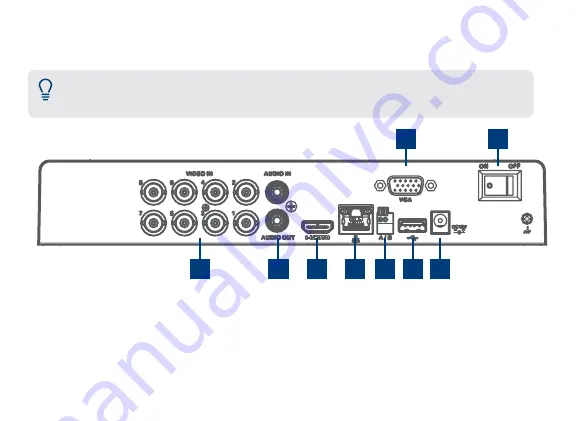
Aperçu du panneau arrière
2
1
2
3
6
9
7
5
4
8
1.
Entrées de vidéo :
Connexion des caméras*
2.
Entrée/sortie audio :
Connexion du microphone/
haut-parleur*
3.
Port HDMI :
Connexion du moniteur*
4.
Port LAN :
Connexion du routeur*
5.
RS-485 :
Connexion des caméras Pan-Tilt-Zoom *
Remarque :
L’enregistreur DVR à 8 canaux présenté dans ce guide n’est fourni qu’à titre d’illustration.
Votre enregistreur peut paraître différent, avec tous les mêmes ports à des endroits différents.
*Non inclus/vendus séparément.
6.
Port VGA :
Connexion du moniteur*
7.
Port USB :
Connexion de la souris ou de la
clé USB*
8.
Port d’alimentation :
Connexion de
l’adaptateur d’alimentation
9.
Interrupteur d’alimentation :
Arrêt/Marche






























